
Полезное:
Как сделать разговор полезным и приятным
Как сделать объемную звезду своими руками
Как сделать то, что делать не хочется?
Как сделать погремушку
Как сделать так чтобы женщины сами знакомились с вами
Как сделать идею коммерческой
Как сделать хорошую растяжку ног?
Как сделать наш разум здоровым?
Как сделать, чтобы люди обманывали меньше
Вопрос 4. Как сделать так, чтобы вас уважали и ценили?
Как сделать лучше себе и другим людям
Как сделать свидание интересным?

Категории:
АрхитектураАстрономияБиологияГеографияГеологияИнформатикаИскусствоИсторияКулинарияКультураМаркетингМатематикаМедицинаМенеджментОхрана трудаПравоПроизводствоПсихологияРелигияСоциологияСпортТехникаФизикаФилософияХимияЭкологияЭкономикаЭлектроника

Моделирование настенных часов в 3d Max
1. Запустите 3ds max. Перейдите в окно проекции Front (Вид спереди) и создайте там Cylinder (Цилиндр) с параметрами, как на рисунке ниже.
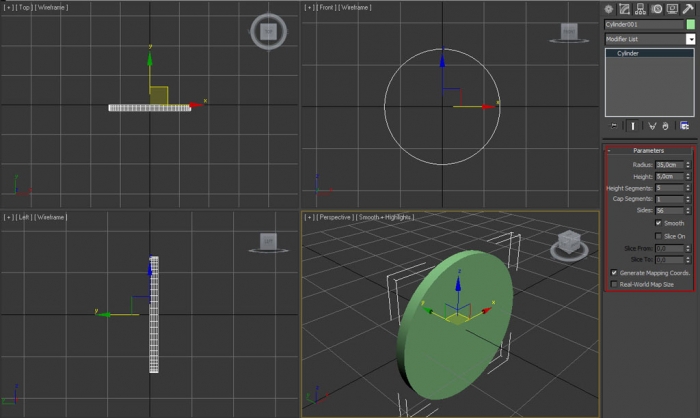
2. После этого преобразуйте цилиндр в Editable Poly (Правая кнопка мыши > Convert to > Editable poly), и, перейдя в режим Polygons (Полигоны) нажатием клавиши 4, выделите полигон спереди. Примените к выделенному полигону операцию Inset (Вставка) со значением 3,0 см.
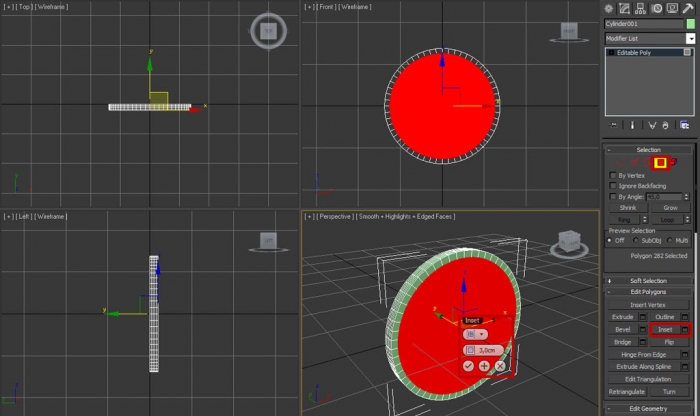
3. Не снимая выделения с полигона, примените к нему операцию Extrude (Выдавливание) со значением -3 см.
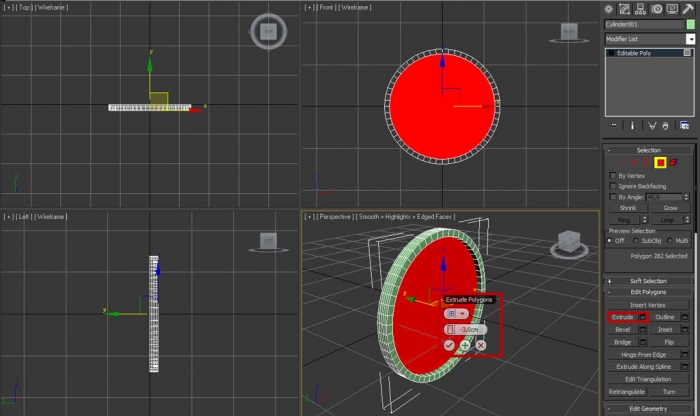
4. Теперь работать будем с рёбрами. Для этого переходим в режим Edge (Рёбра). Выделяем одно боковое ребро и нажимаем кнопку Loop (Петля). Вуаля – стали выделенными все рёбра по периметру.
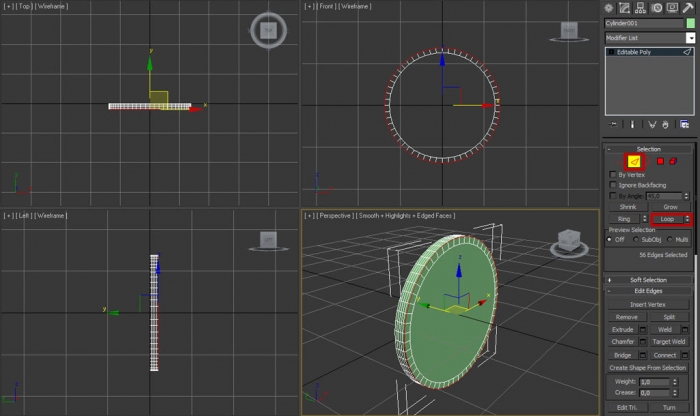
5. Далее к выделенным рёбрам применяем операцию Chamfer (Фаска) на величину примерно 3 см и с количеством Segments (Сегменты) равным 10.
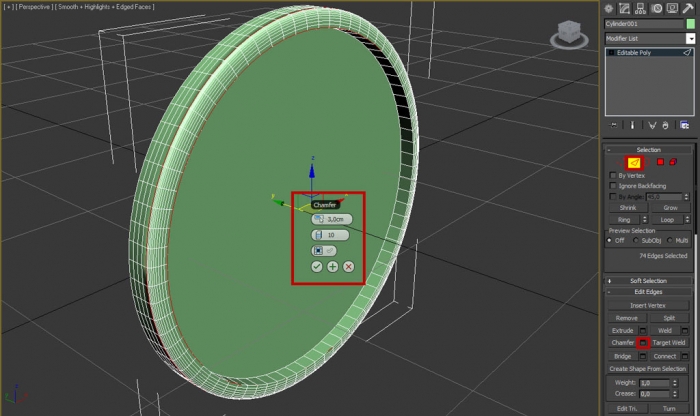
6. Выделяем грани, как на рисунке ниже, используя функцию Loop.
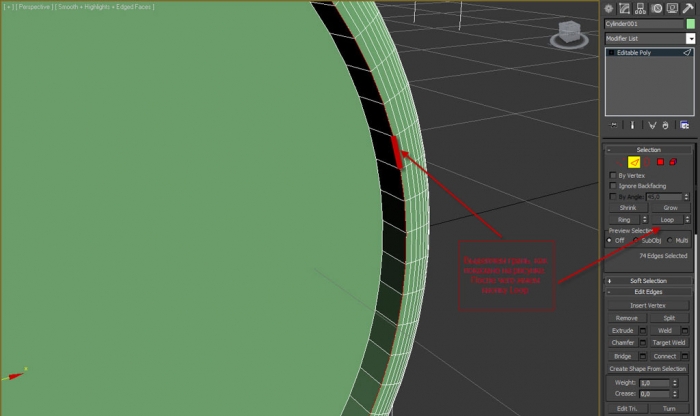
7. Применяем к граням Chamfer со значениями, как на рисунке.
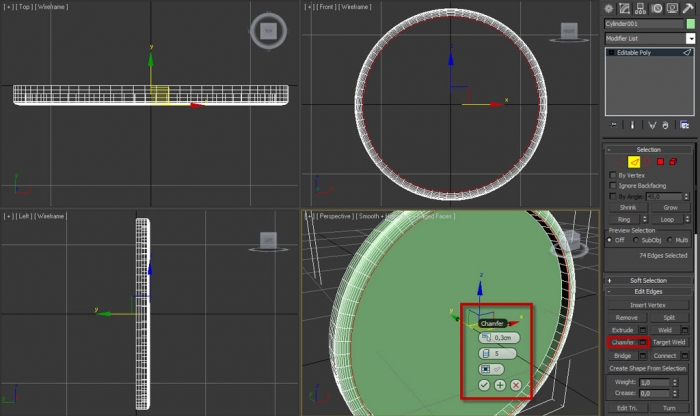
8. Итак, мы подошли к главному этапу урока — моделирования стрелок часов. Переходим в окно проекции Front и там создаем Box (Бокс) размером 20 х 30 х 0,4 см. Переместим его так, чтобы нижняя часть бокса находилась посередине часов. Затем надо преобразовать его в Editable Poly.
9. Переходим в режим работы на уровне Vertex (Вершины). Выделяем две верхние вершины и перетаскиваем их немного вверх, после чего выделяем вершины снизу и перетаскиваем их вниз (см. рисунок)
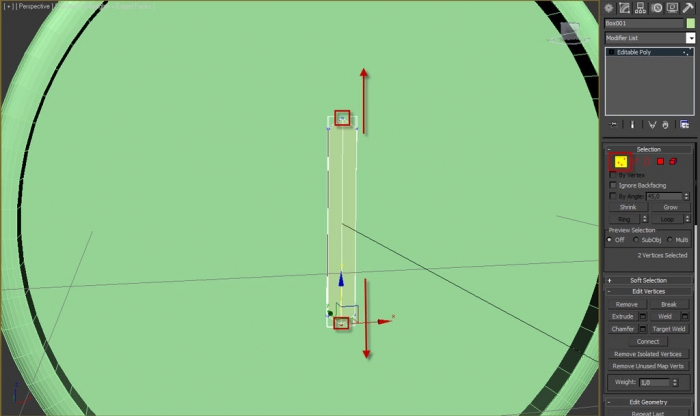
10. Переходим в окно проекции Front и выделяем шесть верхних вершин стрелки (всего вершин шесть, т.к. по три вершины находится в одной плоскости, и ещё три — в другой). Потом при помощи инструмента Select and Uniform Scale (Выделить и пропорционально изменить масштаб) (горячая клавиша "R") сузим вершины по оси Х.
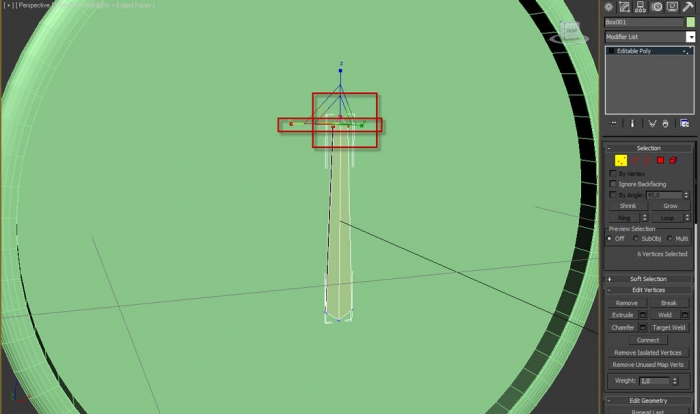
11. Выделим все вершины (Ctrl+A) и растянем по оси Y.
12. Вернёмся в режим работы с рёбрами (Edge). Выделите все рёбра и примените к ним операцию Chamfer.
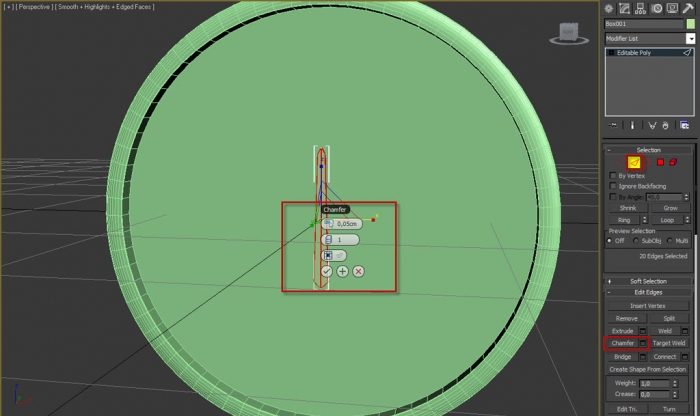
13. Выходим из режима Edge (можно отключить повторным нажатием клавиши 2). Берём инструмент Select and Move (Выделить и переместить) (горячая клавиша "W") и с зажатой кнопкой SHIFT перетаскиваем стрелку вниз, клонируя её, чтобы новая стрелка стала впритык к первой.
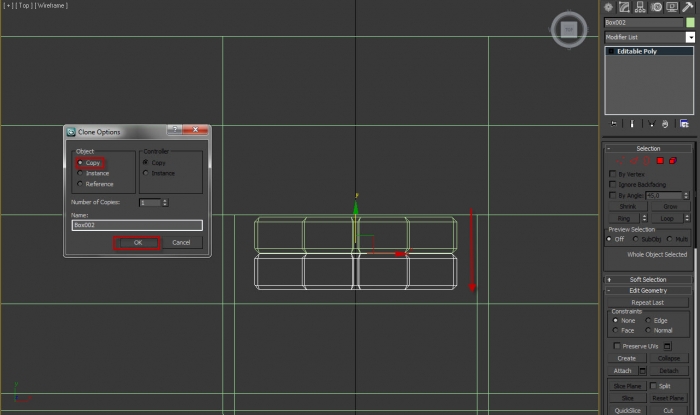
14. Нажмите клавишу "H" и выберите обе стрелки.
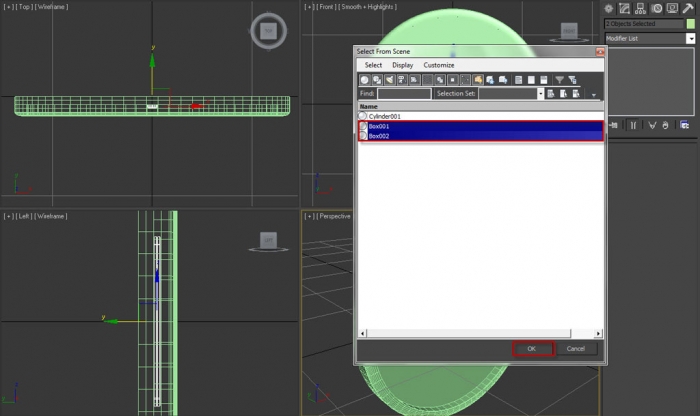
15. Нажатием клавиши F3 включаем режим отображения Wireframe в окне проекции (для удобства). Перетащите обе стрелки немного вверх.
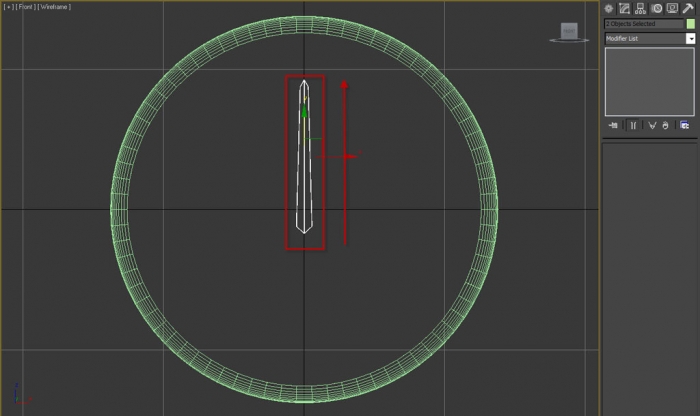
16. Жмем клавишу "H" и выделяем второй бокс.
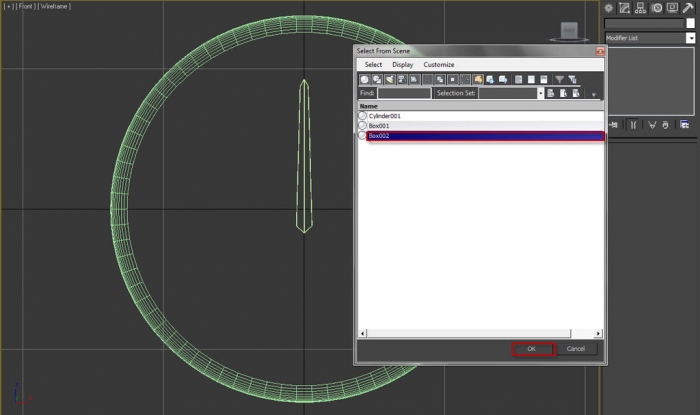
17. Включаем инструмент Select and Uniform Scale и сужаем стрелку по оси X.
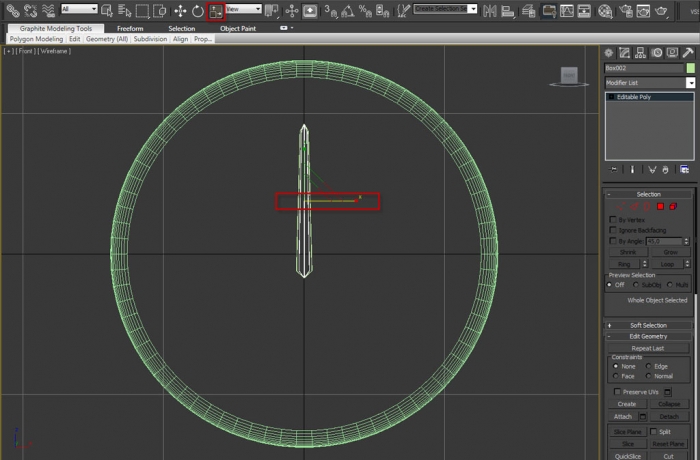
18. Нажимаем клавишу "1", чтобы перейти в режим работы с вершинами. Нужно выделить шесть верхних вершин и перетащить их чуть вверх (ось Y).
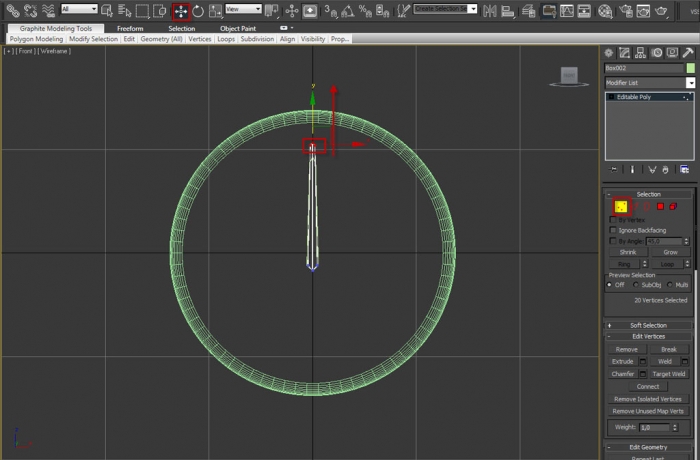
19. Создайте "держатель стрелок" уже самостоятельно. Он состоит из трёх цилиндров с разным количеством граней. Ориентируйтесь по приведённому рисунку.
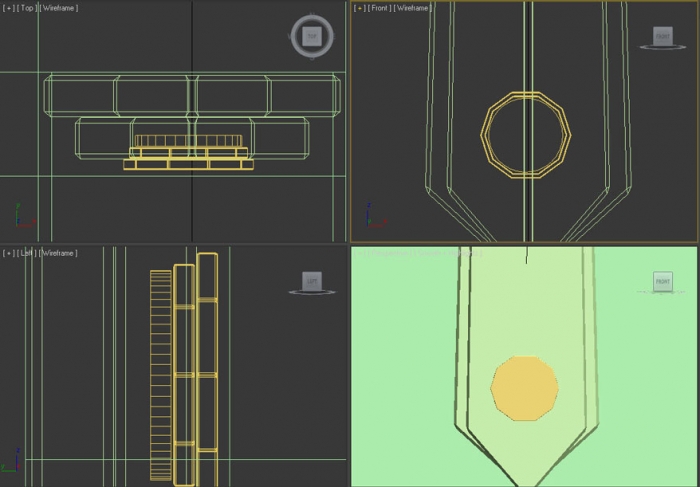
20.Расположите "держатель стрелок" в нижней части стрелок, т.е. у их основания. После этого выделите крайний цилиндр, сконвертируйте его в Editable Poly. Далее выделите полигоны, как изображено ниже.
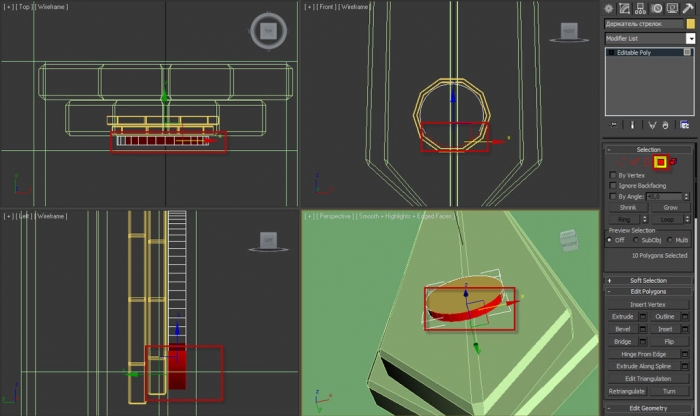
21. Примените к полигонам операцию Extrude на величину экструзии около 10 см. Если объект выглядит неровным, попробуйте выделить нижние полигоны и сместить их в нужную сторону.
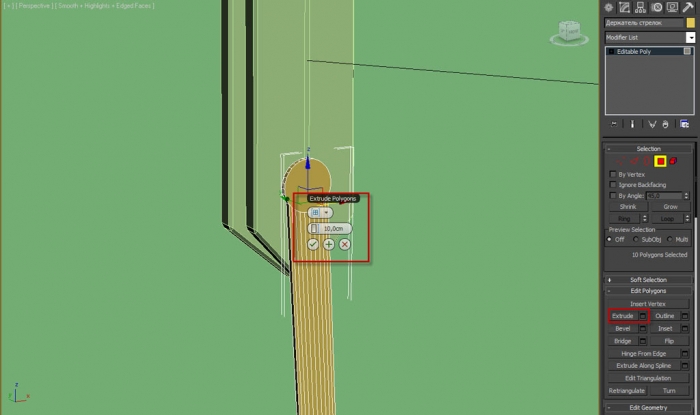
22. Выделите три верхние полигона и тоже примените к ним Extrude со значением 25 см.
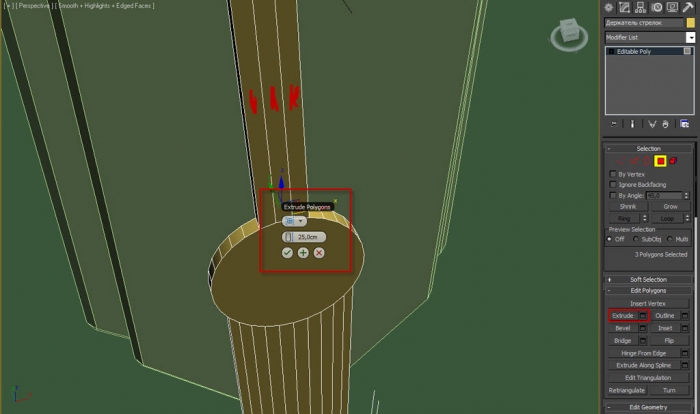
23. Перейдите в режим работы с вершинами (клавиша 1), включите инструмент Select and Uniform Scale, выделите верхние вершины и сделайте их уже по оси X.
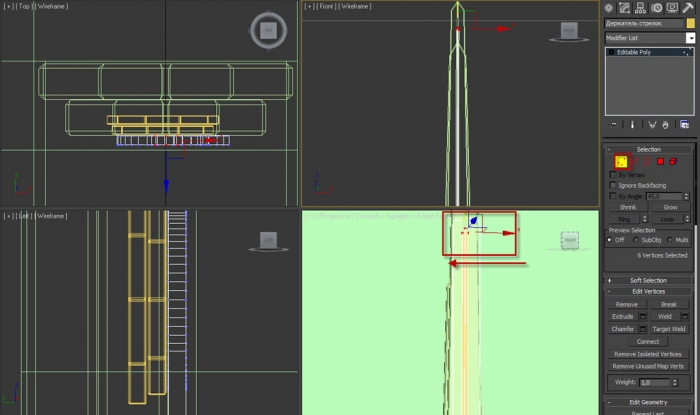
24. Создайте сплайновую форму Text (Текст) (Create > Shapes > выберите Text). В поле для текста напишите "12" и выровняйте надпись примерно так же, как на рисунке.
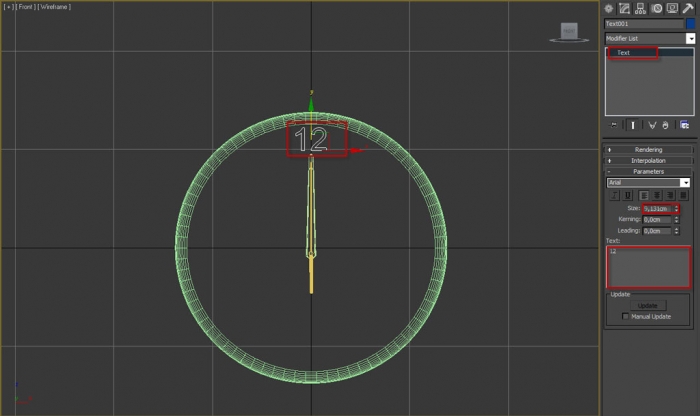
25. Не снимая выделения с текста, перейдите на вкладку Hierarchy (Иерархия). В ней нажмите кнопку Affect Pivot Only (Воздействовать только на опорную точку). Передвиньте опорную точку к центру часов, нажав кнопку Center to Object (Центрировать по объекту). Снова нажмите кнопку Affect Pivot Only для выхода из режима работы с опорной точкой.
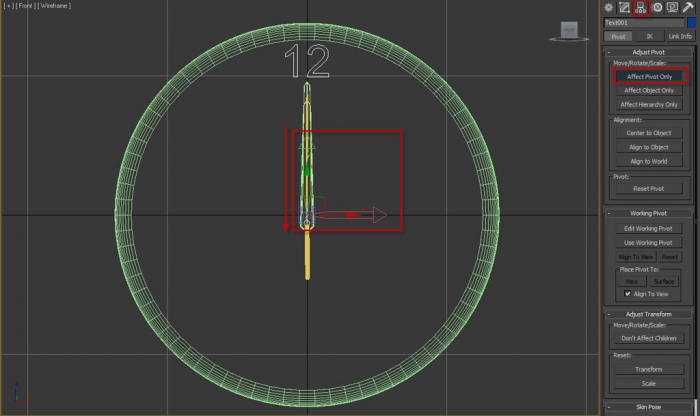
26. Воспользуемся инструментом Select and Rotate (Выделить и развернуть) (горячая клавиша "E"). Удерживая клавишу SHIFT, разверните надпись "12" на 30 градусов, указав в появившемся окне, что требуется создать 11 копий. Совет: если включить угловую привязку Angle Snap Toggle на панели инструментов, то поворачивать объекты можно будет с большей точностью. По очереди, выделяя каждую цифру, меняем текст в порядке обозначения на циферблате.
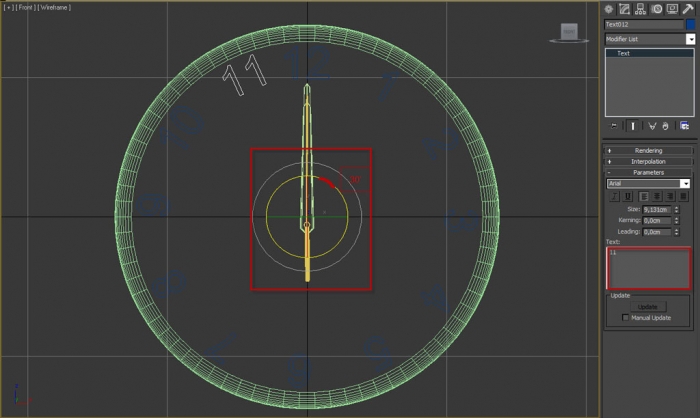
27. Примените к каждой цифре модификатор Extrude. У вас должно получиться примерно, как показано ниже.
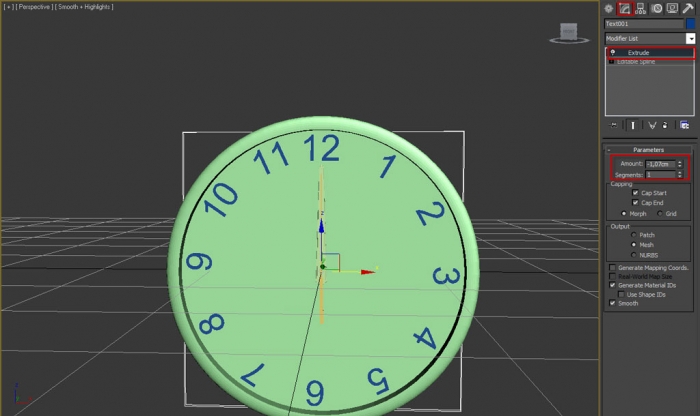
28. Итак, с циферблатом мы закончили. Теперь вспомните 25 шаг и проделайте то же самое со всеми стрелками (чтобы мы смогли их прокрутить). Точку опоры сместите к низу стрелок, но так, чтобы виднелся небольшой отступ.
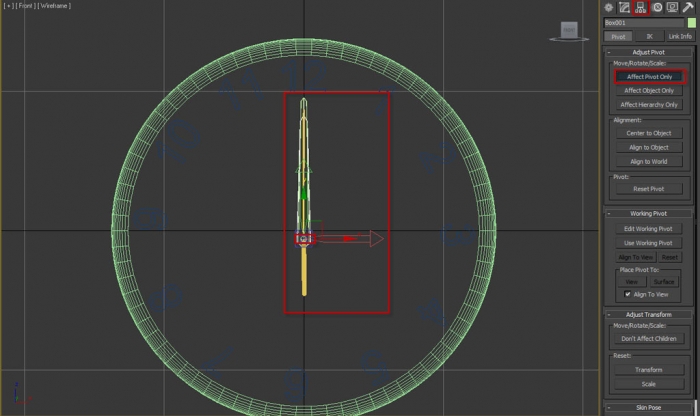
29. А сейчас берем инструмент Select and Rotate и крутим стрелки, как вам нравится.
30. Выделим первый цилиндр (корпус часов), перейдём в режим работы на уровне полигонов и выделим окружность спереди (из неё мы будем делать стекло).
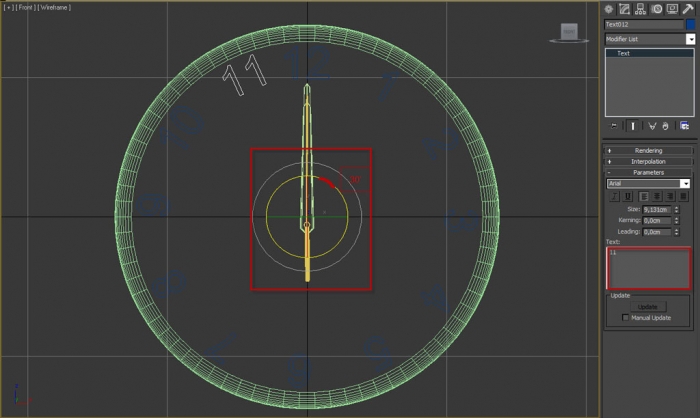
31. Зажмите SHIFT и перетащите окружность по оси Y. Установите переключатель на Clone To Object.
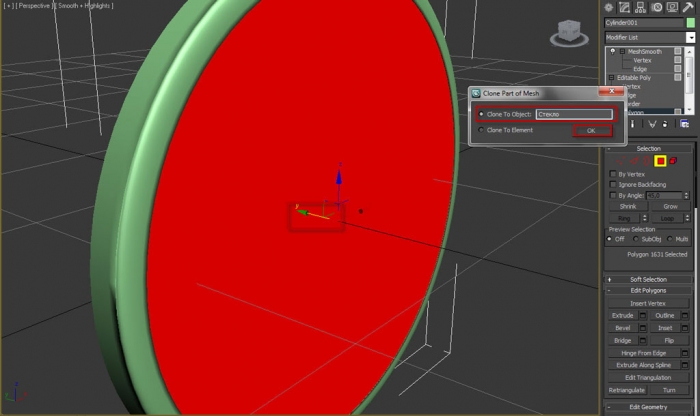
32. Можно также применить к стеклу модификатор Shell (Оболочка) со значением Outer Amount (Внешняя величина) равным 0,2 см.
| <== предыдущая | | | следующая ==> |
| | |
Date: 2015-07-17; view: 2117; Нарушение авторских прав; Помощь в написании работы --> СЮДА... |